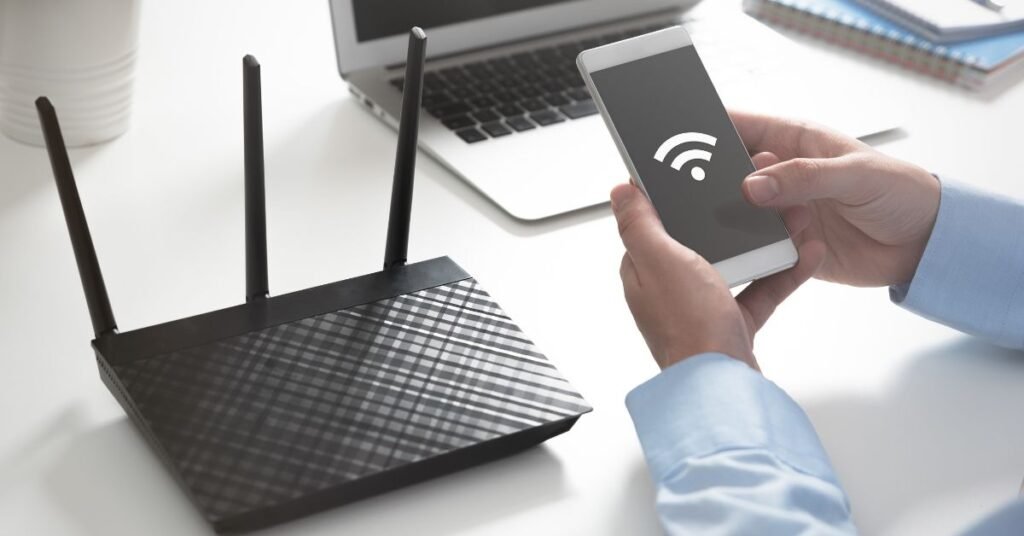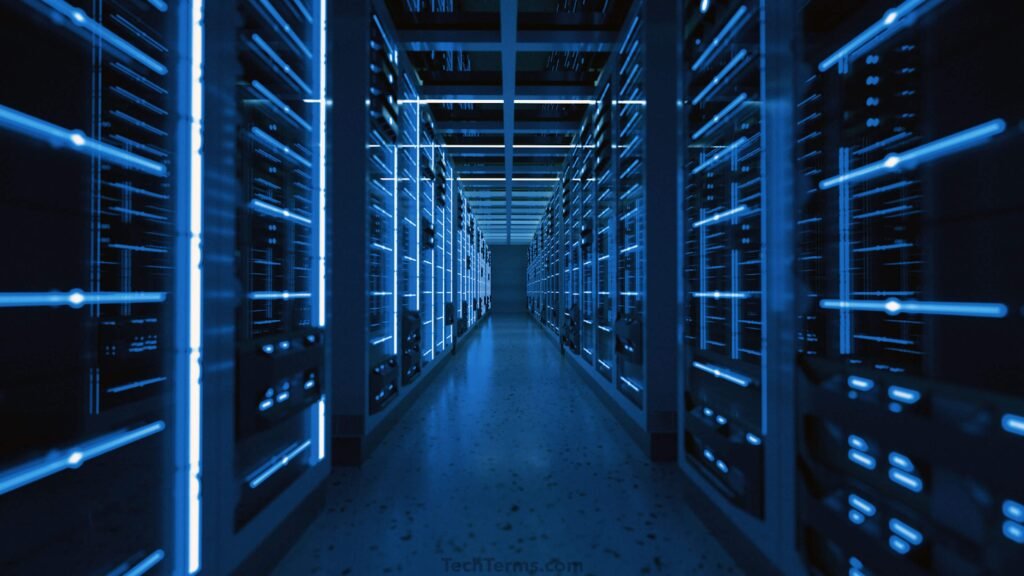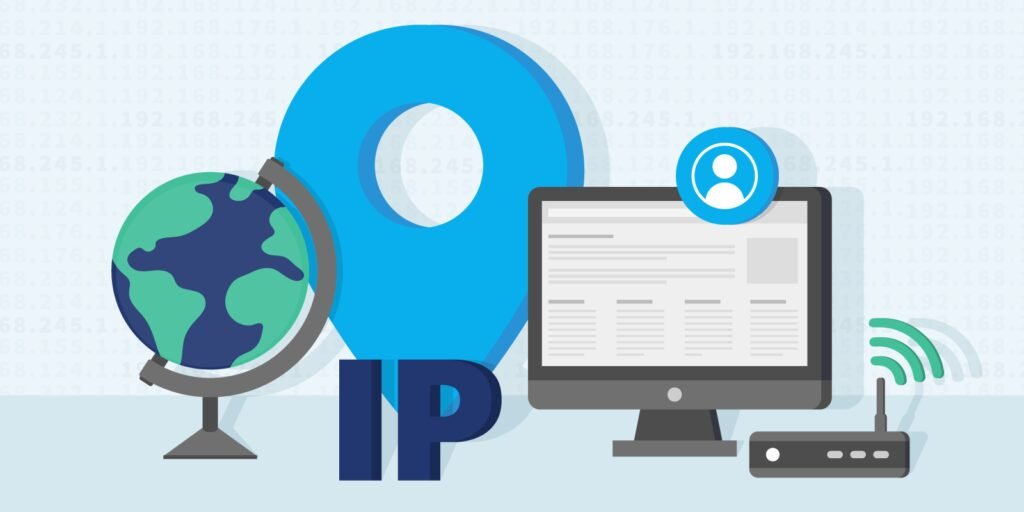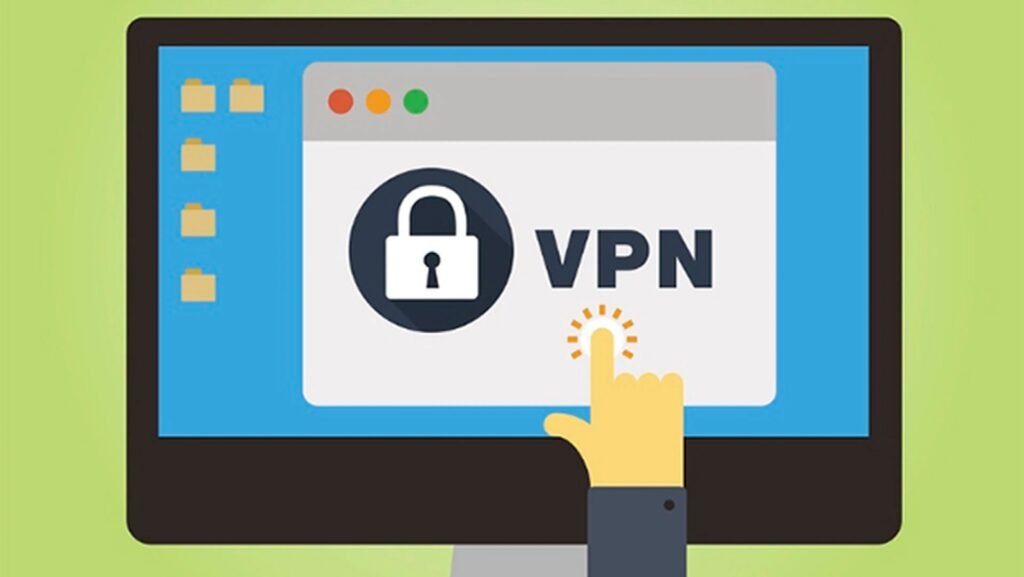192.168.1.1 — ¿Cuál es esta dirección IP?
A cada dispositivo conectado a una red que utiliza el Protocolo de Internet para comunicarse se le asigna un identificador numérico único conocido como Dirección del Protocolo de Internet, o dirección IP. Esta dirección IP se utiliza para identificar el dispositivo y establecer una ruta hacia él.
Sin embargo, no todas las direcciones IP pueden ser alcanzadas a través de Internet público, y 192.168.1.1 está entre ellas. Esta dirección IP es la predeterminada utilizada por la mayoría de los routers Linksys y forma parte de las 65.536 direcciones IP del bloque de 16 bits del espacio de direcciones IPv4 privadas, que van desde 192.168.0.0 hasta 192.168.255.255.
Las direcciones IP privadas se utilizan para redes de área local (LAN) y se han definido con el objetivo de retrasar el agotamiento de las direcciones IPv4.
Como las direcciones IP privadas se pueden utilizar sin la aprobación de un registro regional de Internet, permiten que cualquier persona, desde usuarios domésticos individuales hasta organizaciones, pueda conectar fácilmente dispositivos a Internet mediante una técnica llamada Traducción de Direcciones de Red (NAT), que consiste en asignar una dirección pública a un equipo dentro de una red privada.
Los fabricantes de routers domésticos utilizan direcciones IP privadas, incluyendo 192.168.1.1, como la puerta de enlace predeterminada, lo cual permite a los usuarios ingresar http://192.168.1.1 en un navegador web para acceder al panel de administración del router y realizar cambios en la configuración del mismo.
Cómo acceder a la configuración del router
Antes de comenzar con la configuración del router, es necesario acceder a su panel de control. Para ello, abre un navegador y escribe la dirección 192.168.1.1 en la barra de direcciones. Si no funciona, prueba con 192.168.0.1 o la dirección que hayas encontrado en la consola con ipconfig. Estos números representan la puerta de entrada al panel de administración del router de la mayoría de los proveedores de servicios. No escribas “http” ni nada más, solo los números que componen la IP.
Al ingresar esta dirección, aparecerá una ventana donde se te pedirá el nombre de usuario y la contraseña del router para poder acceder a él. Si nunca los has cambiado, verifica las instrucciones, busca una etiqueta en tu router o busca el modelo en Internet. En caso de que no los encuentres y el router sea proporcionado por un proveedor de servicios, llama a ese proveedor para que te los proporcione. Es común que el nombre de usuario y la contraseña sean muy sencillos, como “admin admin” o “1234 1234”.
Una vez hecho esto, podrás navegar por la página de configuración y cambiar todos los parámetros que desees, tanto de configuración como de seguridad. El diseño de estas páginas puede variar según el fabricante, por lo que la experiencia y la ubicación de los menús pueden ser diferentes.
Configura tu conexión a Internet
Una vez que hayas accedido a la configuración del router, es hora de realizar los cambios básicos para proteger y personalizar tu conexión. A continuación, te explicaremos cómo cambiar las credenciales de acceso, el nombre y la contraseña de tu red WiFi, y algunos detalles adicionales para mejorar la velocidad y seguridad.
Primero, cambia la contraseña de acceso
Lo primero que recomendamos hacer es cambiar la contraseña de acceso a la configuración del router, que suele ser muy simple y fácil de adivinar. De esta manera, evitarás que cualquier persona que tenga acceso a tu conexión pueda realizar cambios importantes en tu red. Puedes encontrar esta opción en menús como Control de acceso o Gestión de usuarios, aunque puede variar según el tipo de router.
En cualquier caso, se te pedirá la contraseña antigua y deberás ingresar dos veces la nueva contraseña. Es posible que, dependiendo de tu router, también te permita cambiar el nombre de usuario del administrador o crear nuevos usuarios con un acceso limitado para obtener información y hacer ajustes básicos.
Cambia el nombre de tu red WiFi
El siguiente paso es cambiar el nombre de tu red WiFi. Para ello, busca la opción “Nombre de red” (SSID) en los menús de tu router. Este es el nombre que aparecerá cuando intentes conectarte a tu WiFi. En algunos routers, esta opción puede estar en “Inalámbrico”, “Red” u otras similares.
Una vez en esta sección, debes reemplazar el nombre de red predeterminado por uno de tu elección. Asegúrate de elegir un nombre que puedas reconocer fácilmente y que sea diferente a los demás.
Si tu router es de doble banda, es posible que genere dos redes WiFi: una en 2.4 GHz y otra en 5 GHz. En estos casos, debes cambiar el nombre de la SSID para ambas redes y asegurarte de diferenciarlas. De esta manera, podrás elegir cuál de las dos bandas utilizar, dependiendo de las necesidades de tus dispositivos.
Cambia la contraseña de tu red WiFi
Una vez hayas cambiado el nombre de tu conexión WiFi, el siguiente paso consiste en cambiar la contraseña precompartida de WPA. Es decir, debes cambiar la clave de tu WiFi. En algunos routers, esta configuración se encuentra en la sección de seguridad dentro de la configuración del WLAN o WiFi. La clave está en encontrar el término WPA, que es el nombre técnico para la contraseña de tu WiFi.
Cuando elijas una contraseña, recuerda hacerla lo más segura posible, para que tus vecinos no puedan adivinarla, pero también asegúrate de poder recordarla para no tener que buscarla en un papel cada vez que te conectes. Si tienes dudas, tenemos un artículo donde te ofrecemos consejos sobre cómo crear una contraseña segura.
Elige el canal para tu WiFi
Ahora que has completado la configuración inicial, puedes cambiar el canal de tu WiFi para utilizar el que ofrezca mayor velocidad. Esto no depende tanto del canal en sí, sino de cuál esté menos utilizado y saturado por tus dispositivos y los de tus vecinos. Las opciones para elegir el canal deberían estar en la configuración de tu WiFi, y si es de doble banda, habrá una configuración de canal para tu WLAN de 2.4G y otra para la de 5G.
Es probable que el router esté preconfigurado para buscar automáticamente un canal, lo cual es suficiente en la mayoría de los casos. Sin embargo, si notas que la conexión comienza a funcionar mal de repente, puede ser porque el canal al que está conectado está saturado y, en ese caso, sería útil establecer manualmente otro canal.
La forma más sencilla de verificar la saturación de los canales y decidir cuál utilizar es mediante aplicaciones que permiten escanearlos, como WiFi Analyzer de Android. Es fácil de usar: solo tienes que abrir la aplicación, pulsar en “Ver” y analizar los canales para que te muestre un ranking con los que estén más libres. Las instrucciones completas paso a paso las encontrarás en este artículo.
Considera la opción de filtrado MAC
Si buscas mayor seguridad para proteger tu WiFi de que dispositivos no deseados se conecten, puedes establecer un filtrado de direcciones MAC. Esto es el nombre que se le da al identificador único que tiene cada dispositivo y permite evitar que ciertos dispositivos se conecten o permitir únicamente que los que tú decidas puedan hacerlo.
Para configurar este filtro, debes buscar una opción llamada MAC Filter y habilitarla. Luego puedes agregar direcciones MAC y decidir si deseas bloquearlas o permitirlas. La opción de filtro MAC puede encontrarse en la configuración de seguridad o incluso en la configuración inalámbrica de tu router, dependiendo del modelo.
¿Necesitas control parental?
Y considerando alternativas nativas para la seguridad y privacidad, algunos enrutadores también pueden contar con funciones de control parental. Las opciones pueden variar según el modelo, pero en algunos casos puedes establecer los días y horas en los que deseas permitir la conexión de dispositivos como la tableta o el teléfono móvil de tu hijo, utilizando su dirección MAC o IP.
Algunos de estos controles parentales también pueden incluir un filtro para bloquear direcciones web o URL Filter. Debes ingresar la dirección y decidir si deseas bloquearla o permitirla. Sin embargo, recuerda que si no deseas complicarte con la configuración, también puedes utilizar las opciones de bloqueo de páginas web de tu navegador.
Realiza una copia de seguridad de tu configuración
Por último, algunos enrutadores te permiten realizar una copia de seguridad de la configuración. Si has dedicado tiempo a personalizar tu red WiFi, lo último que quieres es perder todo y tener que empezar de nuevo en caso de un problema que requiera reiniciar el enrutador. En este caso, puedes realizar un respaldo o copia de seguridad que luego podrás restaurar.